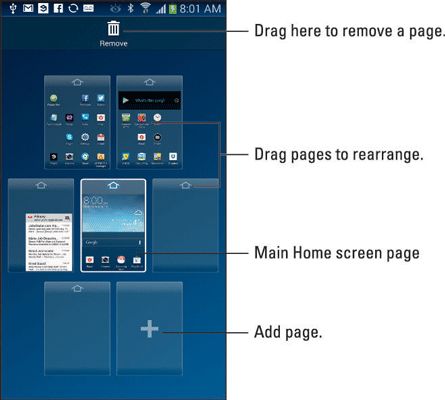Comment ajouter et supprimer des panneaux de l'écran d'accueil sur le Samsung Galaxy Note 3
Saviez-vous que le Samsung Galaxy Note 3 dispose de sept panneaux de l'écran d'accueil? Techniquement, il peut avoir Jusqu'à sept écrans d'accueil. Vous êtes libre de retirer les panneaux vous ne devez pas. Et, si vous avez besoin d'avoir à nouveau sept panneaux à l'avenir, vous pouvez les ajouter à nouveau.
Pour ajouter ou supprimer des panneaux de l'écran d'accueil, tenir compte de ces indications:
À l'écran d'accueil, appuyez sur le bouton Menu.
Choisissez Modifier la page.
Vous voyez un aperçu de tous les panneaux de l'écran d'accueil.
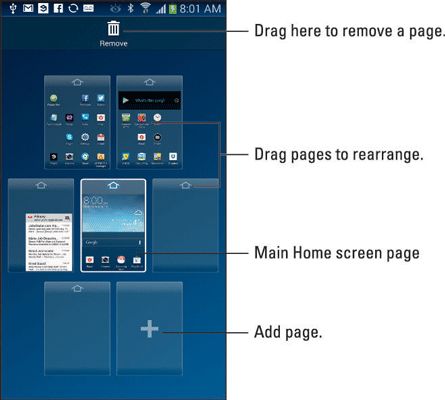
Travailler les panneaux de l'écran d'accueil.
Vous pouvez faire ces trois choses:
Retirer: Pour supprimer un panneau de l'écran d'accueil, faites glisser vers l'icône Supprimer. Si le panneau a des icônes ou des widgets, vous verrez un avertissement. Appuyez sur le bouton OK pour confirmer la suppression.
Ajouter: Pour ajouter un panneau de l'écran d'accueil, touchez la vignette avec le signe icône Plus sur elle. Si vous ne voyez pas une vignette avec le signe icône Plus sur elle, vous ne pouvez pas ajouter d'autres panneaux.
Réorganiser: Faites glisser un panneau autour de changer l'ordre dans lequel il apparaît. La vignette avec la bordure blanche est le panneau de l'écran d'accueil principal.
Appuyez sur le bouton Retour lorsque vous avez terminé le montage.
Le téléphone a besoin d'un écran d'accueil, donc il doit avoir au moins un panneau de l'écran d'accueil.
Il n'y a pas moyen d'annuler la suppression d'un panneau de l'écran d'accueil. Vous devez ajouter un nouveau panneau, vide et ensuite repeupler avec des icônes et des widgets.
La primaire Panneau de l'écran d'accueil est celui que vous revenez lorsque vous appuyez sur le bouton Home.
A propos Auteur
 Comment construire des dossiers d'applications sur votre tablette Nexus 7
Comment construire des dossiers d'applications sur votre tablette Nexus 7 La tablette Nexus 7 dispose que de cinq panneaux de l'écran d'accueil, et la grille a seulement tellement de place pour les applications. Surtout quand vous utilisez de grandes widgets, parfois vous avez juste à court d'espace. Ou peut-être vous…
 Comment ajouter des applications à votre écran d'accueil Nexus 7
Comment ajouter des applications à votre écran d'accueil Nexus 7 La première chose que la plupart des gens font quand ils obtiennent leur Nexus 7 est de mettre leurs applications les plus préférées sur l'écran d'accueil. Tout comme votre téléphone cellulaire, vous aurez envie de faire votre propre. Voici…
 Comment ajouter des widgets à votre écran d'accueil Nexus 7
Comment ajouter des widgets à votre écran d'accueil Nexus 7 UN un widget fonctionne comme une fenêtre minuscule, interactive ou informatif, offrant souvent une passerelle vers une autre application sur le Nexus 7. Tout comme vous pouvez ajouter des applications à l'écran d'accueil, vous pouvez également…
 Ajouter des raccourcis à l'écran d'accueil de votre galaxie s5
Ajouter des raccourcis à l'écran d'accueil de votre galaxie s5 Vos écrans d'accueil Samsung Galaxy S5 sont Versatile et vous pouvez ajouter, déplacer ou supprimer des icônes tout moment vous le souhaitez. Parmi les éléments que vous pouvez ajouter à votre écran d'accueil sont:Les contacts que vous pouvez…
 Comment ajouter et supprimer des raccourcis de 5 sa maison l'écran du Samsung Galaxy
Comment ajouter et supprimer des raccourcis de 5 sa maison l'écran du Samsung Galaxy Sur le Samsung Galaxy S 5, vous avez beaucoup d'écran de l'immobilier où vous pouvez mettre des icônes de vos applications préférées. Vous pouvez ajouter des raccourcis vers les applications à la page souhaitée de votre accueil panorama en…
 Comment ajouter des applications à l'écran d'accueil de l'onglet Galaxy
Comment ajouter des applications à l'écran d'accueil de l'onglet Galaxy Une des premières choses que vous voulez faire sur votre Samsung Galaxy Tab est de placer vos applications les plus préférées sur l'écran d'accueil. Voici comment ça fonctionne:Touchez l'icône du menu bouton applications sur l'écran…
 Comment ajouter des widgets à l'écran d'accueil de Samsung Galaxy Tab
Comment ajouter des widgets à l'écran d'accueil de Samsung Galaxy Tab UN un widget fonctionne comme une fenêtre minuscule, interactive ou informatif, offrant souvent une passerelle vers une autre application sur le Samsung Galaxy Tab. Tout comme vous pouvez ajouter vos applications préférées à l'écran d'accueil,…
 Comment se déplacer et de supprimer des icônes et des widgets de l'écran d'accueil de l'onglet Galaxy
Comment se déplacer et de supprimer des icônes et des widgets de l'écran d'accueil de l'onglet Galaxy Icônes et des widgets sont fixés sur l'écran Samsung Galaxy Tab Accueil par quelque chose qui ressemble à la même colle qu'ils utilisent sur des notes autocollantes. Vous pouvez facilement prendre une icône ou un widget, le déplacer, puis…
 Présentation de l'écran d'accueil de Samsung Galaxy Tab
Présentation de l'écran d'accueil de Samsung Galaxy Tab La base principale à partir de laquelle vous commencez l'exploration de la Galaxy Tab est la Accueil écran. Il est la première chose que vous voyez après avoir déverrouillé la Tab, et l'endroit où vous aller à chaque fois que vous quittez…
 Comment modifier l'écran d'accueil Android
Comment modifier l'écran d'accueil Android La clé de déverrouillage de l'écran d'accueil sur votre téléphone Android peut être subtilement différent de téléphone à téléphone. La méthode standard consiste à long appuyez sur une partie vide de la maison dépistage ne pas appuyez…
 Comment déplacer les panneaux de l'écran d'accueil sur un téléphone android
Comment déplacer les panneaux de l'écran d'accueil sur un téléphone android Le nombre de pages sur l'écran d'accueil d'Android est pas fixé. Vous pouvez ajouter des pages. Vous pouvez supprimer des pages. Vous pouvez même réorganiser les pages. Ces fonctions peuvent ne pas être disponible pour tous les téléphones…
 Comment ajouter des applications à l'écran d'accueil 3 samsung galaxy note
Comment ajouter des applications à l'écran d'accueil 3 samsung galaxy note Vous ne devez pas vivre avec la proposition insupportable que vous êtes coincé avec seulement les applications qui viennent prédéfinie sur l'écran d'accueil de la Samsung Galaxy Note 3. Non - vous êtes libre d'ajouter vos propres applications.…
 Comment ajouter des widgets à l'écran d'accueil 3 samsung galaxy note
Comment ajouter des widgets à l'écran d'accueil 3 samsung galaxy note L'écran d'accueil Samsung Galaxy Note de 3 est l'endroit où vous pouvez trouver widgets, ou minuscules, des fenêtres interactives d'information. Un widget fournit souvent une passerelle vers d'autres informations de l'application ou écrans, tels…
 Comment construire des dossiers d'applications sur le Samsung Galaxy Note 3
Comment construire des dossiers d'applications sur le Samsung Galaxy Note 3 Le Samsung Galaxy Note 3 a de la place pour seulement sept écrans d'accueil, au maximum. Chaque panneau a la place pour 16 icônes. Voilà 7 x 16 (ou 112) icônes d'applications, plus quatre autres icônes sur les Favoris plateau, pour le total des…